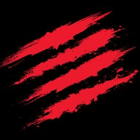レビュー
ガジェット感溢れるマウスシリーズから登場した「コアゲーマー向けモデル」の実力は?
Mad Catz R.A.T. TE Gaming Mouse For PC and Mac
(R.A.T. TE トーナメントエディション ゲーミングマウス マットブラック)
 |
今回取りあげるのは,そんな「ガジェット好きの心をくすぐるデザイン」をしたマウスの最新モデル「R.A.T. TE Gaming Mouse For PC and Mac」(国内製品名:R.A.T. TE トーナメントエディション ゲーミングマウス マットブラック)だ。以下本稿では「R.A.T. TE」と略して表記するが,3月14日に国内発売となった新製品は,ガジェット好きだけでなく,ゲーマーにとっても意味のある製品なのか。今回はこの点を細かくチェックしていきたい。
従来製品と同じデザインを採用しつつ,軽いR.A.T. TE
軽くなりすぎた(?)ことによる問題も
 |
 |
マウス本体の色は,マット加工された黒を基調に,緑がかった青でMad Catzの爪ロゴや製品ロゴ,その他の模様が入るというものになっている。
 |
 |
長さは4段階で調整可能。最も大きく伸ばした状態だと奥行きは125mmにまで達し,持ったときの印象はガラリと変わる。自分好みのサイズにマウスを調整できる点は大いに評価していいように思う。
 |
 |
 |
 |
 |
ただ,これは伸縮する仕様というよりも,デザインと重量が原因だと思われるが,本体手前側のパネル部が本体の底面よりも手前に突き出した格好となっているため,マウス後部に重心をかけてしまうと,マウスの奥側(=本体前側)が持ち上がってしまう。このあたりはムービーにまとめてみたので,どんな感じなのかは,ぜひ再生して確認してみてほしい。
いま指摘した内容を踏まえつつ,今回も定番の「つまみ持ち」と「つかみ持ち」「かぶせ持ち」に加え,筆者独自の持ち方だと自分では思っている「BRZRK持ち」の4パターンで使ってみたインプレッションをまとめてみた。以下,写真とキャプションで確認してもらえれば幸いだ。
 |
 |
 |
 |
 |
 |
 |
 |
 |
 |
 |
 |
 |
ユニークな形状の割に,標準状態が意外と持ちやすいのは驚いたが,それでも,標準的な形状のゲーマー向けマウスと比べると,どうしても人を選ぶ部分はある。その点は押さえておく必要があるだろう。
9ボタン構成で,左右メインはセパレートタイプ
左メインボタン以外はすべてカスタマイズ可能
 |
構成は,左右メインおよびセンタークリック機能付きスクロールホイールと,ホイール手前のシーソー型スイッチボタン×1,左メインボタン脇×1,サイドボタン×3の計8個(シーソー型ボタンを2個と見れば9個)。うち,左メインボタンと,左メインボタン脇の[Mode]ボタン以外は,後述する設定ツールから機能のカスタマイズが可能だ。ボタンの数と仕様はR.A.T. 7 Mouseから変わっていないと述べていい。
 |
左メインボタンのさらに左側には,本体手前側(≒後方側)から見て斜め左上に突き出たような部分があるが,前述した「左メインボタン脇の[MODE]ボタン」は,ここにある。写真で見ると左メインボタンと[MODE]ボタンの距離はかなり近いため,通常操作中に“誤爆”するのではないかと危惧する人もいるだろうが,実のところ[MODE]ボタンは,多少触れた程度だと反応しないくらいの,十分な硬さが設けられているため,誤操作の心配はまずもって無用だ。
 |
 |
スクロールホイールは横幅が約9.5mmあり,指の触れる部分には約7mm幅のラバーが巻かれている。一般的なゲーマー向けマウスの場合,こういったラバー部には数mm間隔で溝や突起が用意されているのだが,R.A.T. TEの場合は丸ノコ型とでもいうべきか,一風変わった形状になっている。
ただ,そこに“構える”必要はない。いい意味でもそうでない意味でもこの形状に特別な印象はなく,普通に扱える。
 |
 |
 |
 |
サイドボタンは,一番奥が直径約10mmの丸型で,誤操作を防ぐためかやや硬め。「Precision Aim Button」という位置づけになっており,「押している間だけカーソルの移動速度を落とす」機能が標準では割り当てられている。
手前側の2個が標準的な意味でのサイドボタンで,前後とも長さ約20mm,幅約3mm。L字型側板の曲面に沿って湾曲した形状になっているのと,上側に突起が用意されているのが特徴だ。こちらも誤操作を防ぐためかボタンは硬めだった。
 |
専用ドライバと専用ソフトウェアは導入必須
日本語訳はやや変だが,機能はほぼ揃っている
R.A.T. TE自体は,Windowsのクラスドライバで動作するので,ひとまずPCのUSBポートと接続すれば使える。ただ,Mad CatzのWebサイトからドライバソフトウェアと設定用ソフトウェアを導入しないと,設定はほとんど何も変更できない。マウスの動作設定をカスタマイズしたいのであれば両ソフトウェアの導入は必須と述べていいだろう。
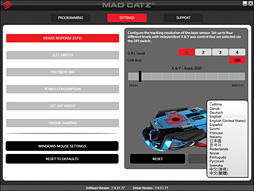 |
今後のバージョンアップで状況は変わるかもしれないが,少なくとも7.0.31.77版ソフトウェアの仕様はちょっと不便だ。
というわけで,日本語化したメインメニューが下のスクリーンショットとなる。上ペインから「プログラミング」「設定」「サポート」という3つのタブを切り替えられるようになっており,初期状態では「プログラミング」のタブを開いた状態で立ち上がってくる。
 |
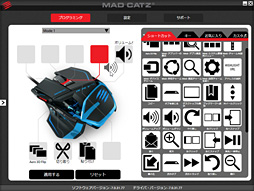 |
「キー」ではキーボードの単一キー,「カスタム」からは簡易的なキーマクロも登録できるようになっており,それぞれ,アイコンを登録すれば,やはりドラッグ&ドロップでの割り当てが可能だ。これは簡単でいい。
ただ惜しむらくは,アイコンの下部に書かれている文字がものすごく小さく,一部では文字が潰れていること。正直,読みづらかった。
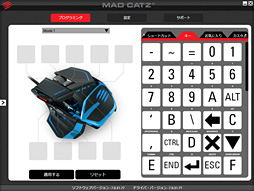 「キー」では,キーボードの各キーがアイコンになっており,アイコンを割り当てることでキーを登録する仕様になる。そのため,[Shift/Ctrl/Alt]キーと任意のキー,といった組み合わせはできない |
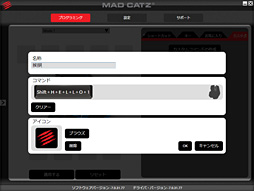 「カスタム」から「カスタムコマンドの作成」を選択するとマクロを作成可能。ただ,非常に簡易的で,タイミングのカスタマイズなどはできない。ゲーム用ではないという理解が正解だろう |
続いて「設定」タブだが,これはセンサー関連の設定項目だ。DPI設定は25〜8200の範囲を25DPI刻みで,「DPI設定」からは,スクロールホイール前のシーソー型ボタンをDPI設定変更スイッチとして用いる(※DPI設定「オン」)か,2個のボタンとして用いる(※DPI設定「オフ」)かを設定できるようになっている。
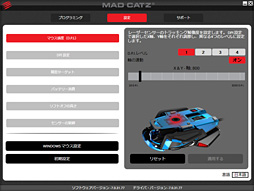 DPI設定は最大4段階登録できる。「軸の連動」を「オフ」にすれば,X軸Y軸で異なるDPI設定を行うことも可能だ |
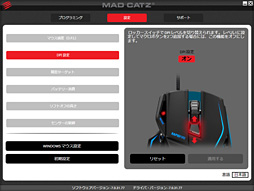 「DPI設定」は一見分かりづらいが,ホイール手前のシーソー型ボタンをどう使うかの設定項目だ |
「精密ターゲット」は,マウスの左側面に配置されているPrecision Aim Buttonをそのまま精密操作ボタンとして使う場合に向けた,「カーソルの移動速度をどの程度落とすか」に関する設定である。設定スライダーは%表示になっており,デフォルトの50%だと,DPI設定が800なら400DPIになる,といった具合。0%にすると移動速度の低下はなくなり,逆に100%にするとカーソルは微動だにしなくなる。
「バッテリー消費」もなんだかよく分からない項目名だが,いわゆる「Always-On」機能をどうするかの設定となる。「フル」ならAlways-Onになる一方,「高」ならマウスが無操作状態になってから60秒後,「中」なら10秒後,「低」なら40ミリ秒後にセンサーの読み出しが停止する。モバイルのバッテリー駆動でR.A.T. TEを使う人向けの設定といったところか。
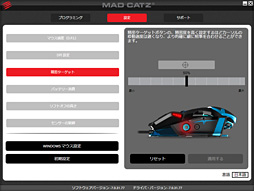 |
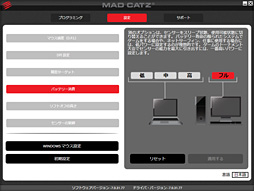 |
「リフトオフの高さ」では,リフトオフディスタンスを「0.2mm」「0.35mm」「0.5mm」「0.7mm」「1mm」の5段階から設定できる。とくに滑りのよいマウスパッドや金属系サーフェスでは0.2mm,シリコンや,低摩擦のサーフェスでは0.35mm,布系や高摩擦のサーフェスでは0.5mm以上にするのがお勧めだという。
最後に「センサーの制御」はR.A.T. TEの目玉機能である「Sensor Damping」(センサーダンプ)に関するものだ。選択肢は「オフ」「低」「中」「高」の4段階。リフトオフディスタンスとSensor Dampingの実際については後述する。
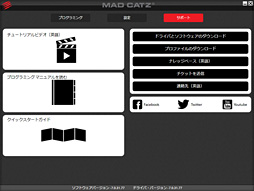 |
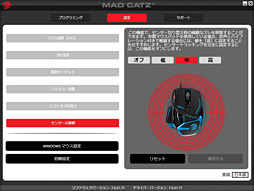 |
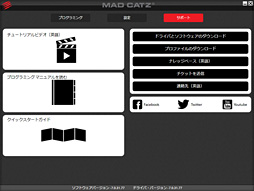 |
分解して内部構造を知る
Laser Doppler Technologyとは何か
外観からして,メインの基板は左右メインボタンのあるブロックに集中していると思われ,となると当然,基板は多層構造になっていると推測されるが,実際に内部はどうなっているのか。
側面のパネル部,そしてマウスの底面側にあるネジを外すと,上面カバーを取り外せる。外すと分かるのだが,上面のカバー部は2層構造になっていて,骨組みをマウスボタンが覆うようなイメージだ。押下できるボタン部分が完全に分かれているため,「セパレートタイプ」という理解でいいが,“根っこ”の部分で左右メインボタンがつながっているのも確かである。
 2層構造になっているカバー部。骨組み(左)とボタン(右)の2層構造になっている。左右メインボタンはセパレートタイプながら,骨組みと固定される部分では1つになる構造だった |
 カバーを外すと,予想どおりメイン基板が多層構造になっているのが分かる。本体を走るビニール製のパイプは単なるギミックではなく,1本が信号ケーブルを通すためのトンネルになっていた |
上段の基板には,スクロールホイール手前側のシーソースイッチ,下段の基板には,USBマイクロコントローラや左右メインボタン用スイッチ,スクロールホイール一式が用意されている。イメージとしては下段の基板がメインボードといったところだろう。
メイン基板から,マウスのケーブルや,左メインボタン脇,上段の基板,そしてサイドボタン用基板のケーブルがそれぞれ“生える”仕様だ。
 |
 |
 |
 |
 |
 |
 |
 |
メイン基板の底面側にはセンサーがぽんと置かれている。センサーはPhilips Photonics特有の形状をしたものになっており,目をこらすと「E351 A804 0101」と書かれているのが見て取れるが,Philips Photonicsはセンサーのデータシートを公開していないので,この文字列がどういうを意味を持つのかは分からない。
 |
 |
※注意
マウスの分解はメーカー保証外の行為です。分解した時点でメーカー保証は受けられなくなりますので,本稿の記載内容を試してみる場合には,あくまで読者自身の責任で行ってください。分解によって何か問題が発生したとしても,メーカー各社や販売代理店,販売店はもちろん,筆者,4Gamer編集部も一切の責任を負いません。また,今回の分解結果は筆者が入手した個体についてのものであり,「すべての個体で共通であり,今後も変更はない」と保証するものではありません。
 |
なお,Laser Doppler Technologyとは何かだが,正直に言えばよく分からない。ただ,Philips Photonicsによる分かりにくい説明を読む限り,射出するレーザー光と,反射して発射口に戻ってくる光の波長を比較し,その波長に違いがあったとき,補正をかけられる技術ということのようだ。マウスボタンを押したときに,マウス本体が沈み込んだり,前後左右にブレたりしたら,反射して発射口へ戻ってくる光の波長が,射出されたものに対して,ドップラー効果に基づいて変調を来たす。その変調をどれくらい補正するかで,マウスボタン押下時のブレに対処しようとしており,それをMad CatzはSensor Dampingと呼んでいる,という理解でいいようである。
前述のとおり,R.A.T. TEではリフトオフディスタンスの高さを設定可能で,Mad Catzではマウスパッドの種類ごとに異なる推奨設定値を示しているが,アレは要するに「Laser Doppler Technologyが効きやすい設定値」ということなのかもしれない。
ともあれ全体としては,「よくもまあこここまでコンパクトにまとめたもんだ」といったところで,Mad Catz(というか,旧Saitek)の持つ技術力の高さが窺い知れる。写真では分かりづらいのだが,本体内に走っているケーブルがギリギリの長さで配置されていて,下手に負荷をかけると断線するのではないかと恐怖感を覚えながらの作業となったが,おそらくこれは,無駄に長くして重くしてしまわないための配慮なのだろう。
マウスパッドとの相性,リフトオフは良好
Sensor Dampingはまず体感できない
Laser Doppler Technology対応のPhilips Photonics製レーザーセンサーを採用することで,R.A.T. TEのセンサーはどのような挙動特性を獲得するに至っているのか。恒例となっているマウスパッドとの相性検証を実施したい。
今回は,DHARMAPOINTブランド事実上の終了を受けて,同ブランドのマウスパッドを外し,計14製品での検証となる。
というわけで,テスト環境と,テストにあたってのマウス設定は下記のとおりだ。
●テスト環境
- CPU:Core-i7 4770(定格クロック3.4GHz,最大クロック3.9GHz,4C8T,共有L3キャッシュ容量8MB)
- マザーボード:GIGA-BYTE TECHNOLOGY GA-Z87X-UD4H(Intel Z87 Express)
※マウスはI/Oインタフェース部のUSBポートと直結 - メインメモリ:PC3-12800 DDR3 SDRAM 8GB×2
- グラフィックスカード:GIGA-BYTE TECHNOLOGY GV-760OC-2GD(GeForce GTX 760,グラフィックスメモリ容量2GB)
- ストレージ:SSD(CFD販売「CSSD-S6T128NHG5Q」,Serial ATA 6Gbps,容量128GB)
- サウンド:オンボード
- OS:64bit版Windows7 Ultimate+SP1
●テスト時のマウス設定
- 専用ソフトウェアバージョン:7.0.31.77
- ドライババージョン:7.0.31.77
- DPI設定:25〜8200DPI(※主にデフォルトの800DPIを利用)
- レポートレート設定:1000Hz(※固定)
- Windows側マウス設定「ポインターの速度」:左右中央
- Windows側マウス設定「ポインターの精度の高める」:無効
今回,テストにあたって問題となるのは,リフトオフディスタンスをどうするかだが,今回は,Mad Catzの推奨に基づいて実際に設定を行い,そのうえで,いつものように厚さ1mmの1円玉を用いた検証を行うことにした。
というわけで以下の短評では,その後ろに【 】書きで,設定した「リフトオフの高さ」と,テスト結果を「設定した『リフトオフの高さ』→実際のリフトオフディスタンス」の形で記すことにした。1mmとあれば,1円玉1枚の高さでマウスカーソルの反応が止まったことになる。
●ARTISAN 隼XSOFT(布系)
よく滑り,快適に操作できる。【0.5mm→1mm以上,2mm未満】
●ARTISAN 疾風SOFT(布系)
抵抗感が少なく,操作しやすい。【0.5mm→1mm以上,2mm未満】
●ARTISAN 飛燕MID(布系)
布特有の摩擦を少し感じるものの,操作に支障はない。【0.5mm→1mm以上,2mm未満】
●Logicool G440(プラスチック系)
擦れる感じはあるが,よく滑り,快適に扱える。【0.35mm→1mm】
●Logicool G240(布系)
布を擦るような感触があり,実際,滑りもそこそこといったところ。操作自体は行いやすい。【0.5mm→1mm以上,2mm未満】
●Razer Destructor 2(プラスチック系)
わずかにカリカリとした感触がある。一方でよく滑り,急停止もしやすい。【0.2mm→1mm以上,2mm未満】
●Razer Goliathus Control Edition(布系)
擦れる感触はあるが操作に支障なし。【0.5mm→1mm以上,2mm未満】
●Razer Goliathus Speed Edition(布系)
かなり滑るが,急停止もさせやすい。安定して操作できた。【0.2mm→1mm以上,2mm未満】
●Razer Manticor(金属系)
擦れる感触が常にある。操作自体はしやすい。【0.2mm→1mm以上,2mm未満】
●Razer Sphex(プラスチック系)
かなり滑りがよく,勢いをつけていると急停止させにくい印象。【0.35mm→1mm以上,2mm未満】
●SteelSeries 9HD(プラスチック系)
表面との擦れる感じがあるが,よく滑り,操作はしやすい。【0.35mm→1mm】
●SteelSeries QcK(布系)
布の摩擦感があり,滑りも控えめ。ただ,その分,操作性は良好だ。【0.5mm→1mm以上,2mm未満】
●ZOWIE G-TF Speed Version(布系)
かなり滑るが,制御できないほどではない。【0.5mm→1mm以上,2mm未満】
●ZOWIE Swift(プラスチック系)
プラスチック系マウスパッド特有の擦れる感じは受けるが,快適に操作できた。【0.2mm→1mm】
マウスパッドに応じて推奨値のリフトオフディスタンスを使用してみた結果は,おおむね良好なものだとまとめていいのではないかと思う。ざっくりまとめるなら,プラスチック系は1mm未満,それ以外は2mm未満といったところか。R.A.T. TEのセンサーは実用に堪える。
ただ,注意してほしいのは,今回の「リフトオフの高さ設定」はあくまでMad Catzの推奨を踏まえて筆者なりに解釈した結果であって,完璧に正しいという保証はまったくないこと。環境によって変わる可能性はあるはずだ。
いろいろ弄ってみた印象だと,「リフトオフの高さ」は推奨値よりも1段階長い設定にしたほうが安定しやすく感じたが,これは気のせいという可能性もあるので,「念のため書いておく」レベルに留めておきたい。
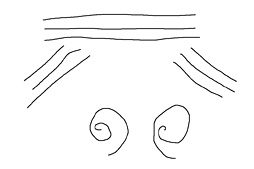 |
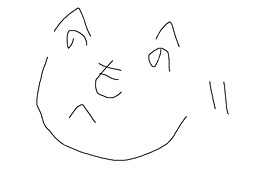 |
さて,R.A.T.TEに搭載されている「センサーの制御」機能,つまりはSensor Damping機能だが,結論から言うと,その効果はほとんど体感できない。今回は800DPIや1600DPI,2400DPIという,あまり無理のない設定値と,最大値である8200DPIとで「オフ」と「高」を切り替えながら左メインボタンを連打してみるなどといったテストを繰り返したのだが,正直,何が起こっているのか分からないレベルだ。「害はなさそうなので,とりあえず『高』にしておけばいいんじゃ?」といった感じ。せっかくの機能なので,Mad Catz側でもう少し使い方の説明をしてくれるといいのだが。
「ガジェットな見た目ながらコアゲームにも使えるレベル」なのはアリ。ただ,荒削りだ
 |
ただ,完成度はまだ荒削りだ。とにかく残念なのは,R.A.T.シリーズらしさを保ったまま軽量化するにあたって,「軽量化したことによって生じた,重量バランスという新たな問題」に手が入っていないこと。また,ポーリングレート(=USBレポートレート)が1000Hz固定で変更できない点や,ウリの1つであるSensor Dampingがいまいちメリットとして感じられない点もツメが甘い。
はっきり言うと,大会などへ参加することを考えているような人にとって,R.A.T. TEは,8000円前後(※2014年3月31日現在)というコストに見合う製品ではない。本気でゲームをプレイするにあたって,重量バランスの問題は致命的としか言いようがなく,この一点だけでも,避けるべき十分な理由になってしまう。
一方で,ゲーマー向けを謳うガジェット的なデバイスとして見れば,R.A.T. TEはこれまでで最も完成度が高い製品の1つと言える。「ゲームは楽しくプレイするものだし,せっかく高いお金を払うならいろいろ弄りたいし,見た目は格好いいに限る!」という人なら,このサイバー感は一度味わう価値があろう。
Amazon.co.jpでR.A.T. TEを購入する(Amazonアソシエイト)
Mad CatzのR.A.T. TE製品情報ページ
- 関連タイトル:
 Mad Catz
Mad Catz
- この記事のURL:
(C)2013 Mad Catz, Inc. All rights reserved.